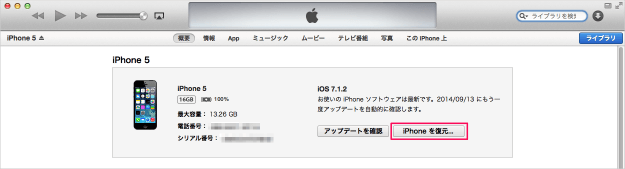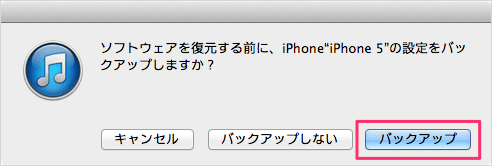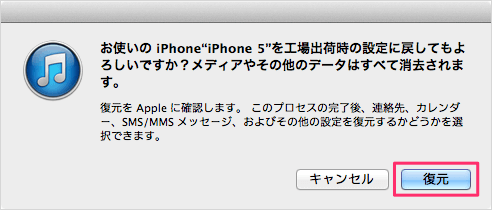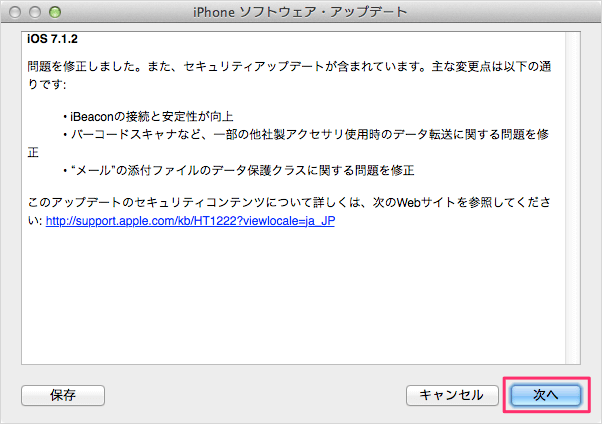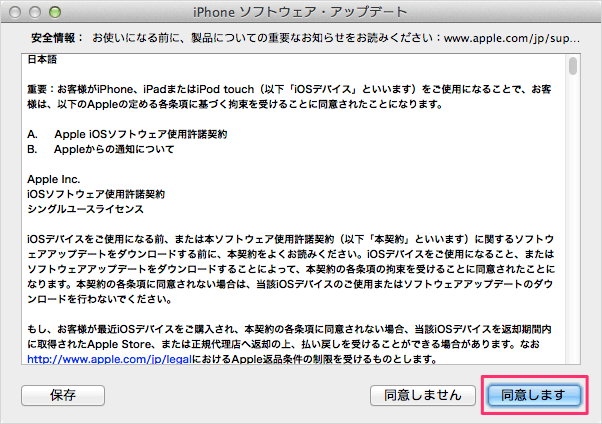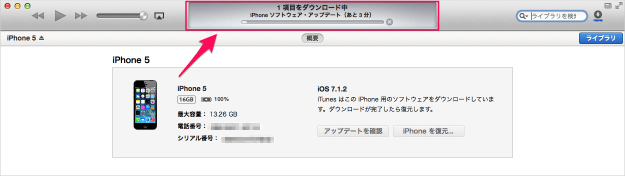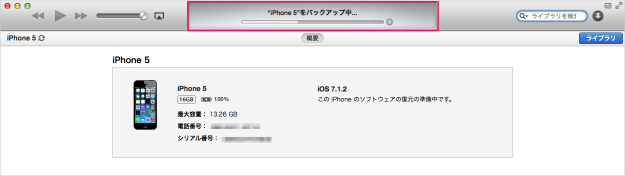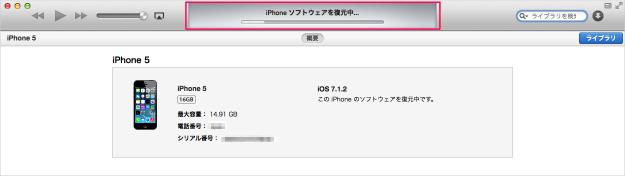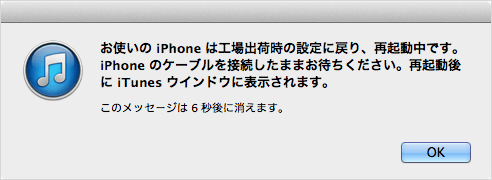iOSデバイス(iPhoneやiPad)を友人に譲る、調子がおかしい場合などは工場出荷状態に戻すといいでしょう。 ※ 工場出荷状態に戻すとデータはすべて消去されるので、注意が必要です。 iTunes がなくても、iOS デバイスには「設定」「ネットワーク設定」「ホーム画面のレイアウト」……などをリセットすることができます。こちらを参考にしてください。
iPhone/iPad のリセット方法
iTunes - iPhone/iPad の復元(工場出荷状態に戻す)
ここでは「iPhone」を使って、復元方法を紹介します。ほかの iOS デバイスでも同じように操作することができます。 まず、iOS デバイスをパソコンに接続し、iTunes を起動します。 iTunes 上部の「iPhone」をクリックします。 すると、このように iPhone の概要が表示されるので、「iPhone を復元」をクリックします。 クリックすると「ソフトウェアを復元する前に、iPhone の設定をバックアップしますか?」というポップアップが表示されるので、「バックアップ」をクリックします。 クリックすると「お使いの iPhone を工場出荷時の設定に戻してもよろしいですか?」と表示されるので、「復元」をクリックします。 iPhone ソフトウェア・アップデートです。「次へ」をクリックします。 「同意します」をクリックします。 すると、iTunes の上部に復元の進捗状況が表示されます。ここで表示されているのは、ソフトウェアのダウンロード状況ですね。 iPhone のバックアップ中… iPhone ソフトウェアを復元中… …といろいろな進捗状況が表示されます。 10分くらい待つと… 「お使いの iPhone は工場出荷時の設定に戻り、再起動中です。」というポップアップが表示されます。 これで iPhone の復元完了です。 その他、iPhone/iPad の使い方や設定はこちらをご覧ください。
iPhone/iPad の使い方と設定